Paleta Color
El color actual seleccionado en la paleta de Color se visualiza sobre una ancho cuadrado en la esquina. Pulsando el botón izquierdo del ratón sobre el cuadrado se abre el menú de diálogo estandar Seleccionar color. Pulsando el botón derecho sobre la misma caja se abre un menú de modelos de color disponibles: Escala de grises, RGB, CMYK y Lab.
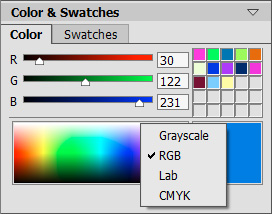
Modelos de color
Moviendo las barras deslizantes o introduciendo valores numéricos en los campos, puede cambiar los valores individuales de color en el color seleccionado. La parte inferior de la paleta es una pequeña barra espectral – si mueve el cursor sobre ella el cursor aparecerá con forma de cuentagotas. Para elegir un color simplemente pulse el cuentagotas sobre la barra.
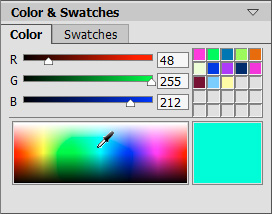
Paleta Color
Los cuadrados situados en la parte superior derecha de la paleta son usados para guardar los colores utilizados más frecuentemente. Para añadir un color, pulse dos veces el botón izquierdo del ratón sobre una caja y luego seleccione uno de los colores de la caja de diálogo de color. Para cambiar el color principal a ese en una caja, pulse el botón izquierdo del ratón sobre una caja. Para eliminar el color de una caja, pulse el botón derecho sobre ella.